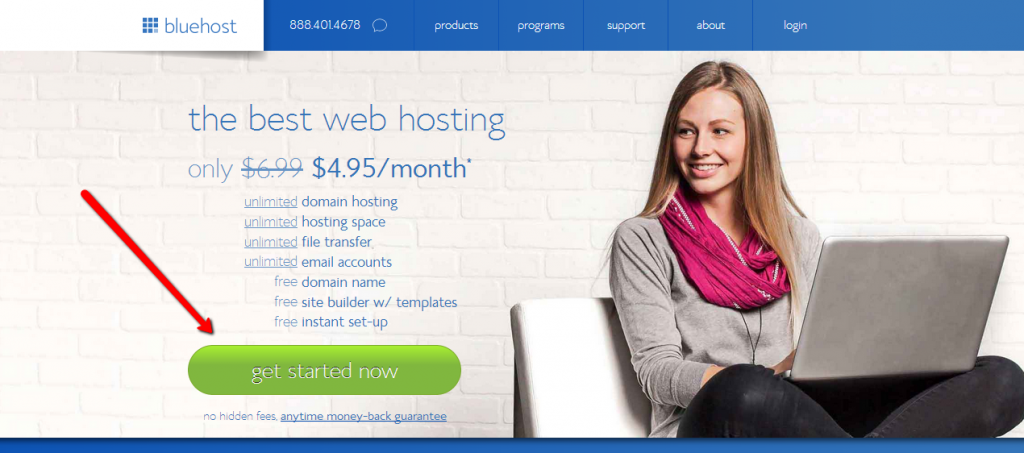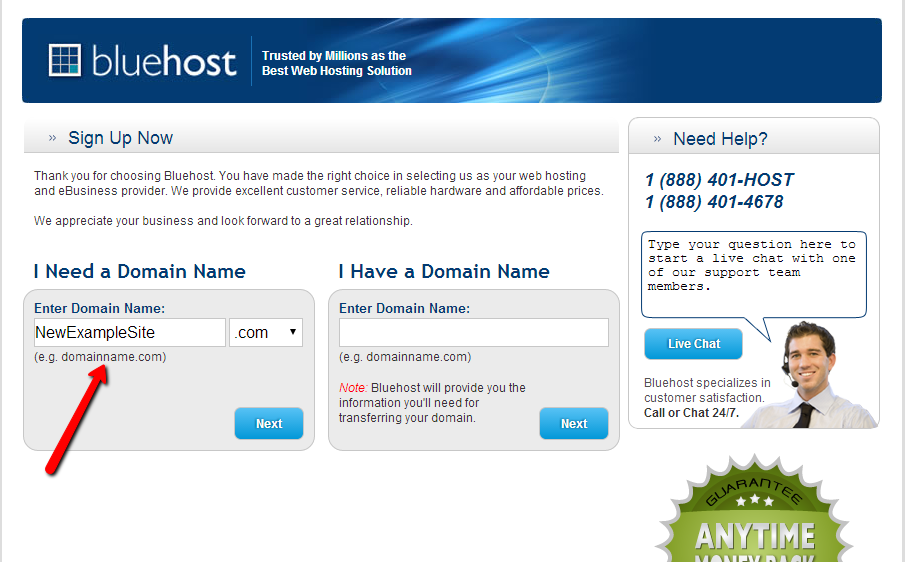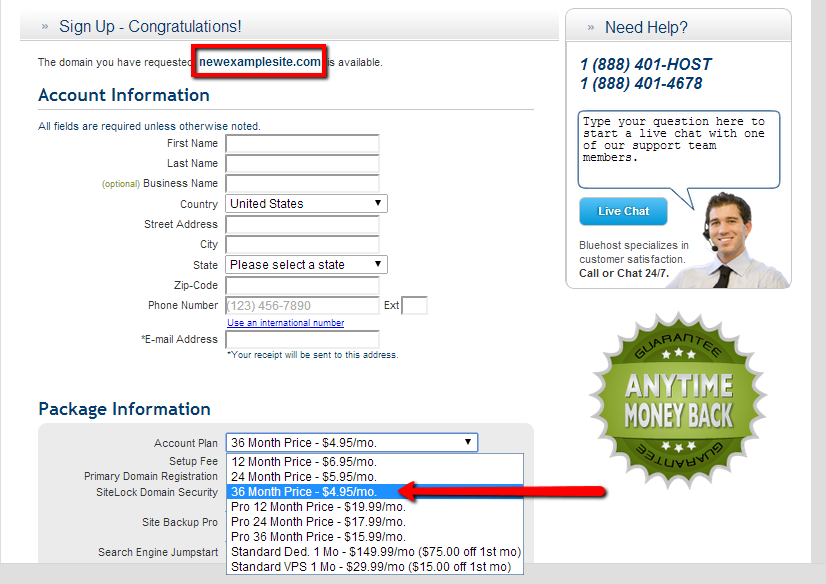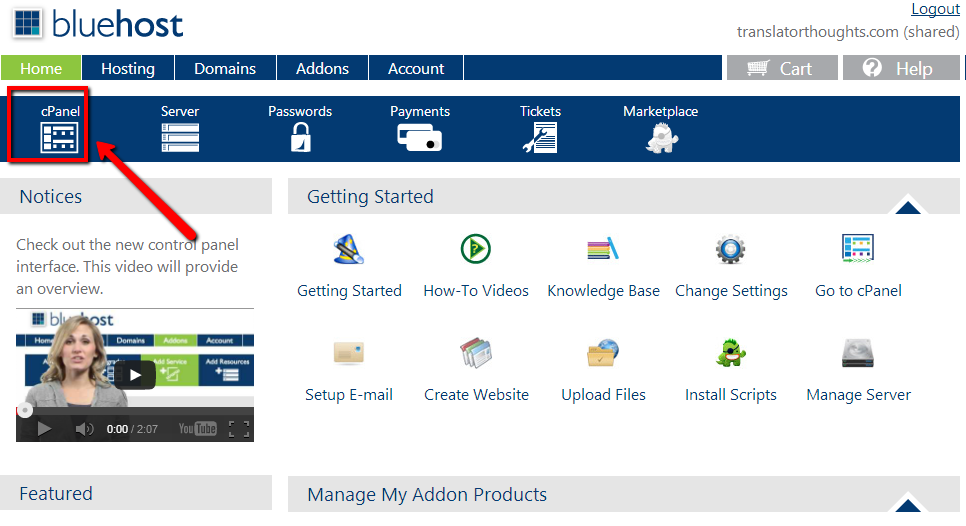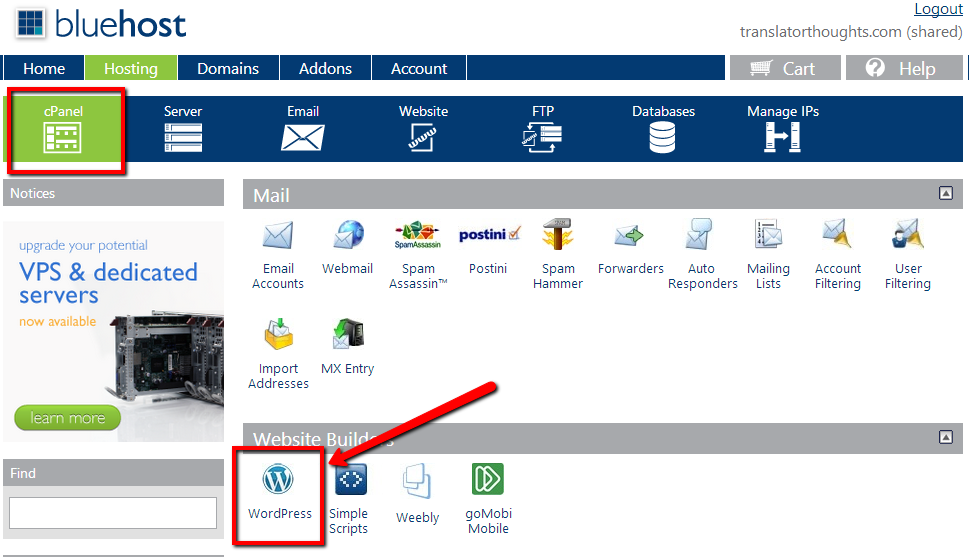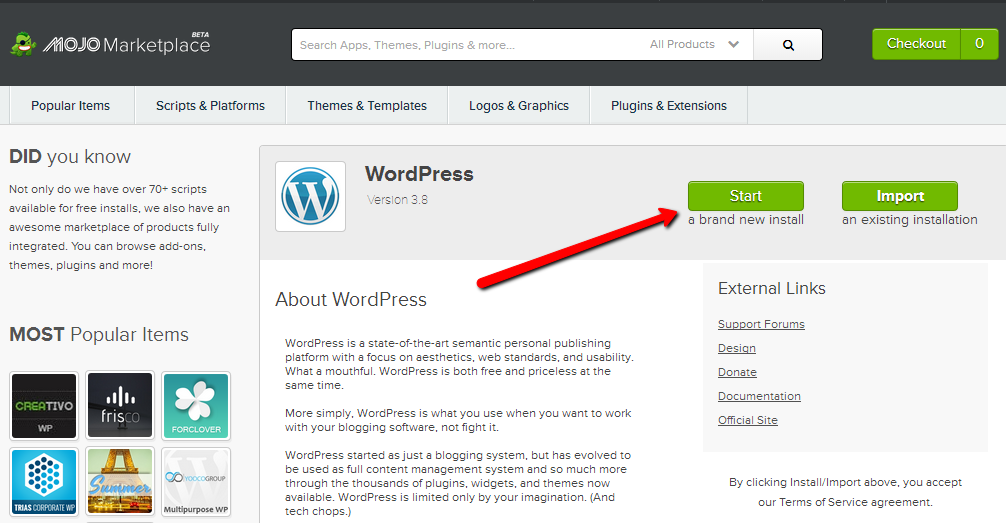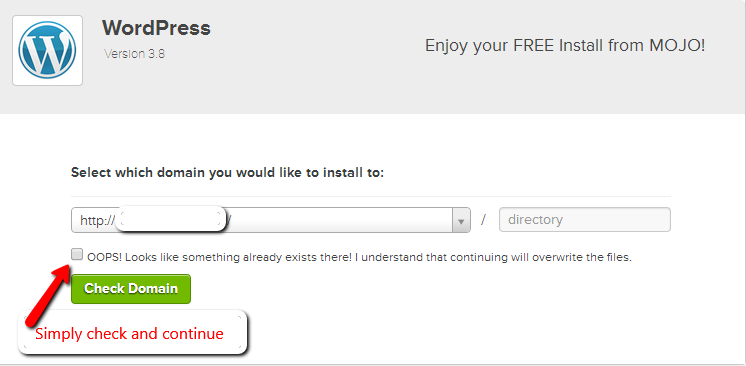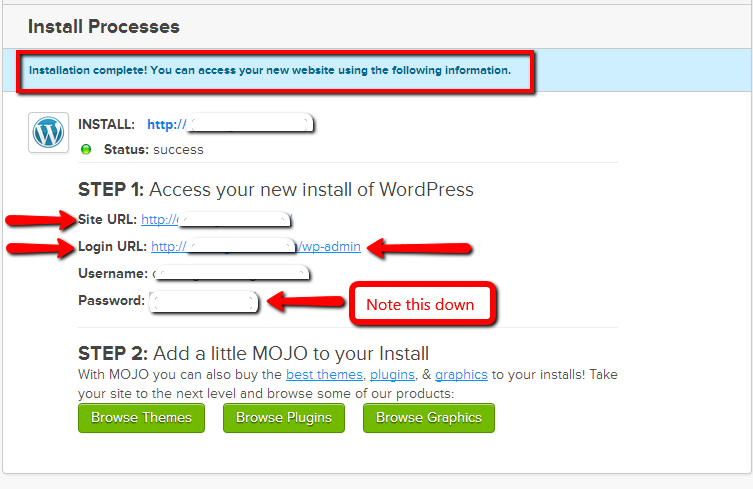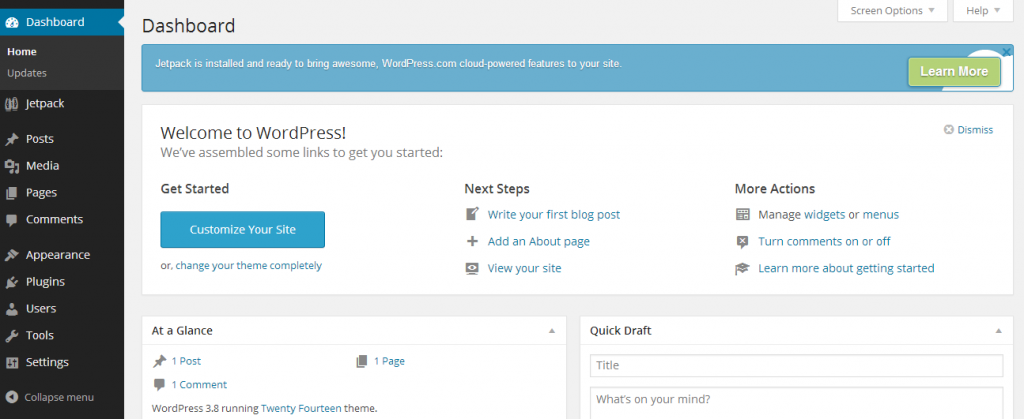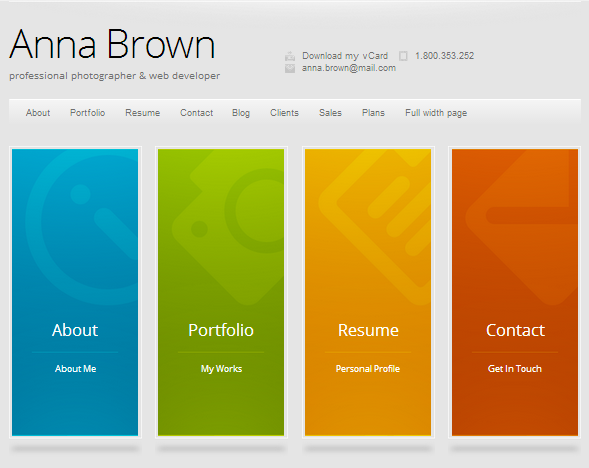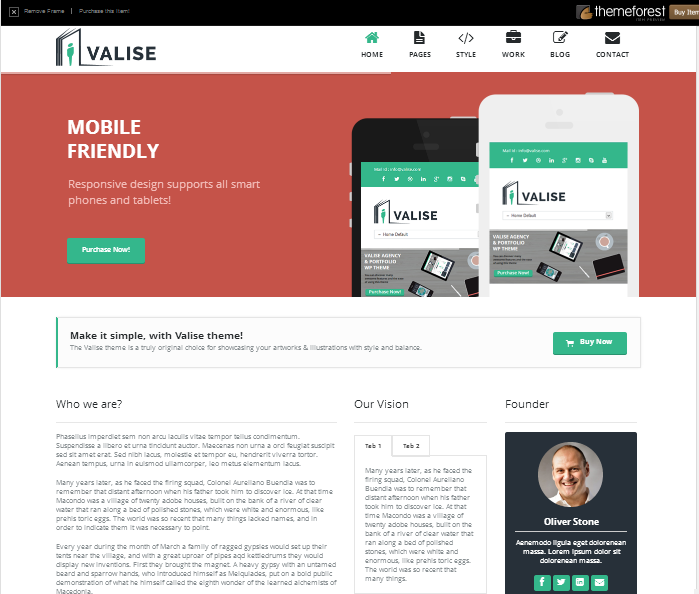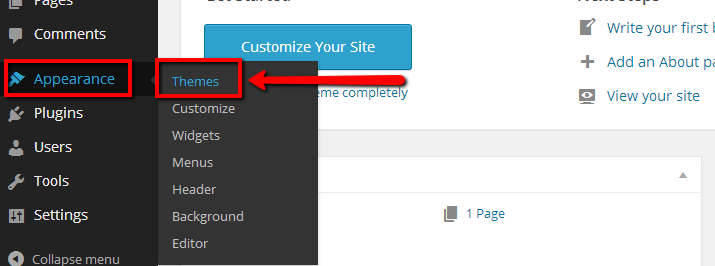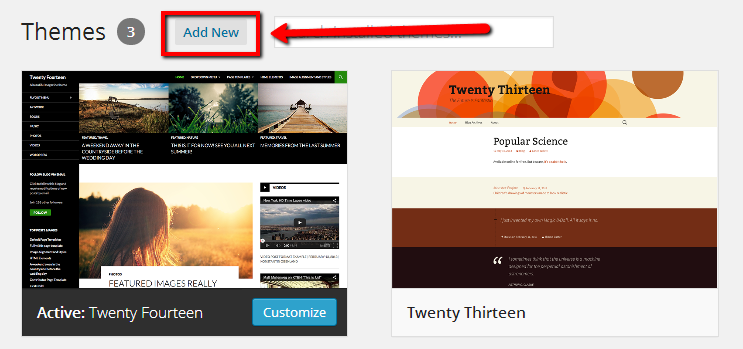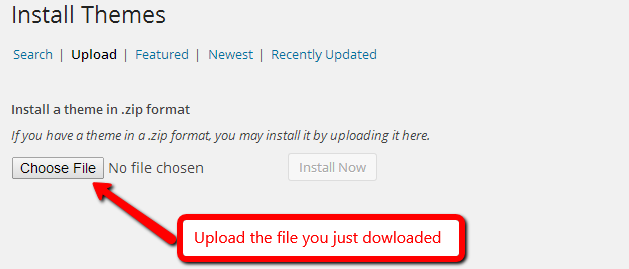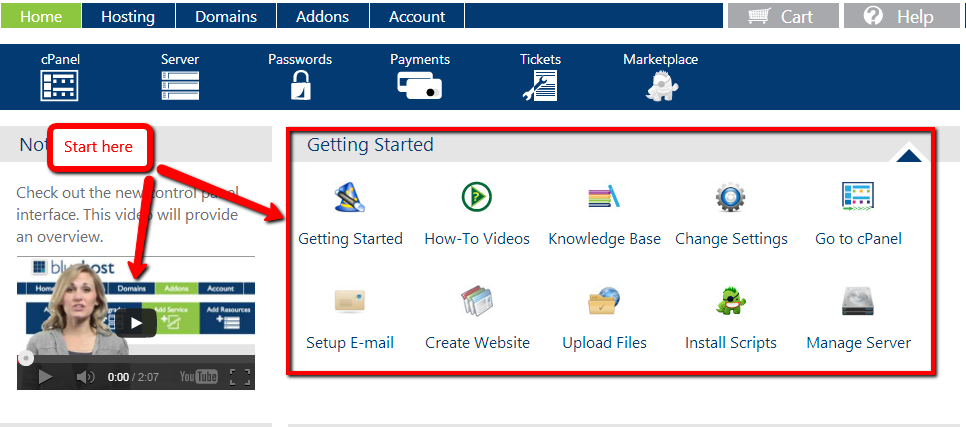La Guida Completa per Creare Un Sito Professionale In 10 Minuti
Perché Creare Un Tuo Sito e Come Fare
Quando inizi a lavorare come freelance hai due scelte: puoi vederti come un impiegato in cerca di lavoro, o puoi pensarti come un imprenditore in cerca di clienti. In Italia spesso la parola imprenditore ha una connotazione negativa: pensiamo agli imprenditori che sfruttano il lavoro dei bambini in Cina e diventano ricchi e avidi. Non deve essere per forza così. Il web ha aperto il mondo dell’imprenditorialità a chiunque, un’imprenditorialità che potrebbe risollevare le sorti del nostro paese. Chiunque può diventare imprenditore online, oppure avere un business offline e promuoverlo con un sito.
Quando inizi a lavorare come freelance diventi di fatto un piccolo imprenditore. Certo la tua azienda è piccola (ci sei solo tu all’inizio) ma la struttura è la stessa delle grandi imprese: hai un servizio da offrire, sai che questo servizio potrebbe risolvere i problemi di alcune persone, cerchi di raggiungere queste persone e di farle diventare tuoi clienti.
Qualche anno fa l’unico modo per promuovere i propri servizi era tramite pubblicità su giornali e radio. Oggi non deve essere così per forza. Non c’è bisogno di investire grossi capitali in pubblicità per convincere le persone ad ascoltare quello che hai da dire: si può andare là dove i tuoi potenziali clienti sono già, ovvero dove cercano le risposte ai loro problemi. Se sei in grado di offrire risposte ai loro problemi, li avrai già conquistati.
Da che parte si inizia? Pensa a quello che fai tu quando cerchi risposte a un tuo problema. Cosa fai? Chiedi ad amici e parenti, anni fa forse saresti andato in biblioteca a prendere qualche libro, vai da un esperto a pagamento. Oppure vai in rete e cominci a cercare. E se trovi qualcuno che ti sa aiutare offrendoti una soluzione molto probabilmente comprerai quella soluzione.
Se anche tu vuoi essere parte di questo processo come una persona che offre servizi (e quindi soluzioni ai tuoi clienti) occorre che tu sia lì dove i tuoi clienti vanno: online, con un tuo sito web.
Ecco perchè ho deciso di creare questa guida: per insegnare a tutti come creare un sito web. Alcuni pensano che debba costare migliaia di euro. Non è così. Forse farò arrabbiare alcune agenzie digitali, facendogli perdere alcuni clienti. C’est la vie. Non possiamo sempre far contenti tutti. Tieni presente però che quello che ti insegno in questo libro ti permette di creare un sito abbastanza semplice. Se vuoi un sito molto elaborato, devi ancora rivolgerti ad un’agenzia o un programmatore esperto.
La soddisfazione di creare il tuo primo sito è enorme e non vedo l’ora di poterla condividere con te mostrandoti come fare. Per prima cosa però devi però essere consapevole che sarai l’unico responsabile del tuo sito, e devi avere voglia di prenderti questa responsabilità anche se non sei un programmatore. É difficile, non voglio mentirti dicendo che è una passeggiata. È difficile ma fattibile se ci metti impegno e determinazione.
Secondo punto: ci sono tanti prodotti che ti offrono siti gratuiti: Yola, Weebly, Wix, Blogger, Tumbler solo per nominarne qualcuno. Vanno bene per iniziare. Questi servizi però non ti permettono di avere pieno controllo sul tuo sito. Spesso inoltre devi avere il loro nome nel tuo dominio, per esempio Chiara.yolasite.com (il mio primo sito in effetti era con Yola).
Lascio a te di scoprire questi servizi ai quali non sono molto interessata. Quello che ti insegno oggi ti permette di creare un sito ospitato da un server privato dove avrai un tuo dominio privato e gestirai il contenuto tramite WordPress, il più famoso Content Management System (ovvero un sistema per gestire il contenuto di un sito senza dover scrivere il codice HTML)
Il servizio di hosting e il sito per comprare temi WordPress che ti suggerisco qui sono quelli che uso per i miei siti. Li consiglio perchè li conosco, e li conosco perchè li uso. Non consiglierei qualcosa che non ho prima sperimentato io stessa. Ti stai chiedendo cos’è un servizio di hosting e cos’è un tema WordPress? Continua a leggere.
Domande frequenti su Bluehost e Worpress
Cosa vuol dire che un sito è self-hosted? Hosted significa, letteralmente, ospitato. In termine informatico vuol dire che il sito è ospitato su un server privato, che scegli e paghi tu, a differenza di un sito gratuito che è ospitato sul server dell’azienda che te lo offer (per esempio Blogger o Tumbler).
Ok, ma cos’è un server? Un server è sostanzialmente un computer molto potente che sta in un palazzo da qualche parte negli Stati Uniti (se l’azienda è americana) o in Inghilterra (se l’azienda è inglese). Non lo vedrai mai, e non ti serve vederlo, ti serve solo sapere che questo computer conterrà tutti i dati del tuo sito. Il punto di tutto infatti è che se crei un sito crei un sacco di dati che vanno salvati da qualche parte. Dove vanno questi dati? Vengono appunto salvati sul server di cui stai “affittando” un piccolo spazio. Il server non è solo per te, ma viene condiviso con altri utenti. A te serve infatti solo uno spaziettino per mettere il tuo piccolo sito all’inizio. Se poi il tuo sito inizia a ricevere milioni di visite al giorno ti prenderai un server tutto per te che si chiama infatti “server dedicato” (a te).
Ogni volta che qualcuno vuole vedere il tuo sito il suo computer manda una richiesta al server che in pochi secondi gli mostra il tuo sito.
Perchè dovrei preferire un servizio a pagamento se posso avere un sito gratuito con altri servizi come quelli che hai nominato prima? Perchè avere un sito su un server che affitti personalmente ti dà più controllo sui tuoi dati, puoi adattarlo molto di più alle tue necessità, puoi metterci della pubblicità o vendere dei prodotti (per esempio trasformarlo in un sito di ecommerce), cosa che non puoi fare nei siti gratuiti. E se un giorno vuoi prendere questo contenuto e spostarlo su un altro server o darlo a un’agenzia perchè te lo gestiscano loro lo puoi fare. È un sito serio, non un gioco. Questa è la differenza principale. È la stessa differenza che c’è tra comprare un pacchetto vacanze dove è tutto organizzato da un agenzia o organizzarti il viaggio da solo a tuo comodo. Nel secondo caso sei completamente in controllo. Detto questo, io stessa ho usato un servizio gratuito per un anno prima di passare a un sito “self-hosted”.
Come scelgo il nome per il mio sito? Normalmente il servizio di hosting include il primo dominion nel prezzo dell’affitto del server. Veramente, potresti comprare il dominio in un’azienda e il servizio di hosting da un’altra, ma teniamo le cose semplici: si ocmpra uno spazio su un server, ci si mette dentro un dominio, ed è fatta. Una volta che hai uno spazio su un server puoi metterci dentro più di un dominio.
Devo saper programmare? No, per lavorare sul sito utilizzeremo un CMS, un Content Management System ovvero un sistema per gestire i contenuti. In particolare utilizzeremo il migliore e più efficace CMS che si utilizza adesso, WordPress. Non ti confondere con i blog gratuiti di WordPress.com. WordPress oltre a essere un servizio per creare dei blog gratuiti (che si chiameranno però esempio.wordpress.com) è anche un software che puoi installare sul tuo server privato e usarlo per gestire il contenuto del tuo sito. In questo modo non devi scrivere codice HTML, PHP, JAVA o niente di tutto ciò. Una volta che hai installato il software WordPress sul tuo sito lo gestirai dal pannello di controllo.
Ma chi mi fa la grafica del sito? Questa è la parte divertente. Non hai davvero bisogno di un designer, devi solo procurarti un “tema”. Un tema è come il vestito del tuo sito. In effetti se gestisci il tuo sito con WordPress puoi cambiare il “vestito” tutte le volte che vuoi senza che il contenuto venga cambiato. Non è fantastico?
Ok, quindi devo affittare uno spazio su un server, comprare un dominio, un tema…mi costerà una fortuna! Facciamo un po’ di conti: diciamo che vuoi un sito per un anno, ok?
- Hosting: $6.95 x 12 mesi = $83.40 (che include il primo dominio)
- Tema: da $25
Quindi puoi avere il tuo sito per un anno per $108.40 che corrisponde a 80 euro. Farlo presso un agenzia ti costa almeno 500 euro, e loro non fanno altro che usare lo stesso metodo. Non male no? Inoltre, ricorda che hai il complete controllo sul tuo sito, puoi modificarlo dalla scrivania di camera tua senza dover pagare un soldo in più. Quindi, pronti a partire?
Scegliere un servizio di hosting
Ci sono tanti servizi di hosting: GoDaddy, Dreamhost, Hostgator, Eukhost, etc.
Quello che ti mostro oggi è la procedure che devi seguire per creare un sito con Bluehost. Ci sono due ragioni per cui uso e suggerisco Bluehost: prima di tutto Bluehost ti consente di installare WordPress con un clic. Secondo, hanno un servizio di assistenza al cliente via chat attivo 24 ore su 24, 7 giorni su 7. É una cosa incredibile per me che ci sia sempre qualcuno disposto ad aiutarmi, a qualunque ora del giorno e della notte, per qualunque problema tecnico o di pagamenti o qualunque altro tipo. Non sono molte le aziende che lo fanno. Questo servizio di assistenza al cliente è la ragione principale per cui rimango loro cliente.
Prima di tutto vai su Bluehost.com e clicca “Get started now”.
Quindi dovrai scegliere un nome di dominio e verificare che sia libero. La maggior parte dei nomi corti e facili sono già presi, quindi dovrai fare un po’ di prove. Puoi scegliere solo tra .com .org .net e pochi altri, ma non .it, che comunque limiterebbe il traffico al tuo sito.
Una volta che hai trovato un nome disponibile ti apparirà un form nel quale inserire le tue informazioni.
Qui devi anche decider il tuo piano tariffario. Nota che più lungo il piano, più basso il costo mensile. Se scegli il piano triennale il costo mensile si abbassa a $4.95 al mese. Riempi il formulario, crea una password e effettua l’accesso.
Una volta fatto l’accesso sarai re-indirizzato alla homepage del tuo account. Qui devi cliccare su cPanel.
Installare WordPress
Dal cPanel devi cliccare sul pulsante WordPress.
Quindi sarai re-indirizzato a un’altra pagina, dove dovrai cliccare su “Start a brand new install”.
Servono solo pochi secondi per installare WordPress. Potresti vedere questo messaggio di errore:
In questo caso seleziona la casella e continua.
Quando l’installazione è complete riceverai questo messaggio. Ti verrà fornito uno username e una password che devi scriverti da qualche parte: questa è quella che userai per accedere al pannello di amministrazione WordPress (da non confondere con lo username e password che usi per accedere a Bluehost).
Accedere alla dashboard del tuo sito
Il tuo sito è già live. Ora puoi accedere al pannello di amministrazione di WordPress. Per fare questo dei andare su questo indirizzo url:
IlnomeDelTuoSito/wp-admin/
Inserisci lo username e la password che ti sei scritto precedentemente e sarai dentro la dashboard di WordPress, che appare così:
Da qui sarai in grado di creare il contenuto del tuo sito e modificarlo.
Ma prima di tutto devi installare un tema. Come abbiamo detto prima, puoi pensare a un tema come ad un “vestito” per il tuo sito. WordPress ha un tema di default che cambia ogni anno e ha il nome dell’anno in cui è stato creato, ma siccome vogliamo un sito professionale non vogliamo qualcosa che hanno anche tutti gli altri. Quindi lo cambieremo. Andiamo sul sito di uno dei più grandi “mercati di temi” o market place (semplicemente, un market place è un sito dove si comprano cose come Amazon o eBay). Ce ne sono tanti, ma il sito che uso io è ThemeForest.com. Da qui possiamo scegliere un tema.
Ci sono centinaia di temi e ne vengono caricati di nuovi ogni giorno. Questi temi sono fatti da agenzie digitali o programmatori freelance. A differenza di altri siti ThemeForest mette in atto una selezione molto rigida prima di approvare un tema, quindi puoi essere sicuro che i temi che troverai son otutti sicuri, privi di virus e bug. Dedica una mezz’ora a sfogliare tra i temi e scegline uno che ti piaccia sia come grafica che come funzioni. Sceglilo responsive (ovvero che si adatta allo schermo dei tablet e degli smarphone) Ho fatto una breve selezione di alcuni temi che mi piacciono, ma se vai direttamente su ThemeForest.com ne troverai anche di più interessanti.
Carica un tema
Una volta che hai scelto un tema devi comprarlo, scaricarlo come file zip e installarlo su WordPress. Per fare questo:
Clicca su Appearance > Theme
Una volta che hai caricato il tema devi attivarlo. Fatto. Il tuo sito è live e funzionante. Spendi un po’ di tempo a esplorare WordPress, che comunque è abbastanza intuitivo. Guardati qualche tutorial su Youtube, e leggi il forum di WordPress.org. Se hai domande, mandami una mail a contact @ chiaragrassilli.com
Conclusioni
Ci vorrà un po’ di tempo per scoprire tutte le opzioni di WordPress. Ma ne vale veramente la pena. Il tuo sito può diventare un potente strumento di marketing, da usare per promuovere i tuoi servizi e raggiungere potenziali clienti. Per scoprire di più su Bluehost e WordPress puoi guardare questa playlist di video su YouTube creata da Bluehost stessa.
Una volta che hai effettuato l’accesso hai tantissime risorse a disposizione:
Ricordati che con Bluehost hai accesso a un supporto clienti via chat attivo 24/24 che ti aiuterà per qualunque tipo di problema.
Il link che trovi qui sotto è un link di affiliazione che mi farà di ricevere una commissione. Il costo finale per te rimane invariato, è lo stesso che pagheresti andando direttamente sul sito di Bluehost, ma se ci arriverai tramite il mio link, Bluehost mi darà una percentuale. Questo mi dà i fondi necessari per migliorare i miei siti e continuare a creare contenuto di qualità per i miei lettori. Puoi comprare gli stessi prodotti allo stesso prezzo andando direttamente sul loro sito, ma se decidi di arrivarci tramite i miei link, grazie in anticipo.
Clicca qui per creare il tuo sito
Se questa guida ti è stata utile e pensi che possa essere utile anche per i tuoi amici o familiari condividila sui social media
Se hai qualche domanda su questa guida o se hai provato a creare il tuo sito e hai incontrato qualche difficoltà mandami una mail a contact (@) chiaragrassilli.com, sarò più che felice di aiutarti.
Grazie per aver letto questo tutorial, ti auguro ogni successo.
Chiara Grassilli